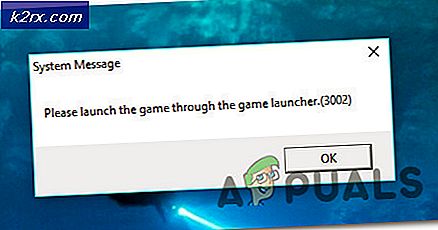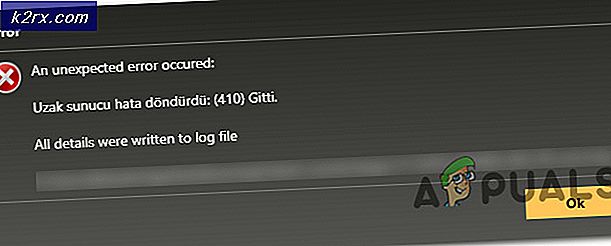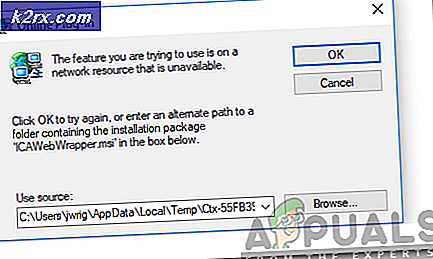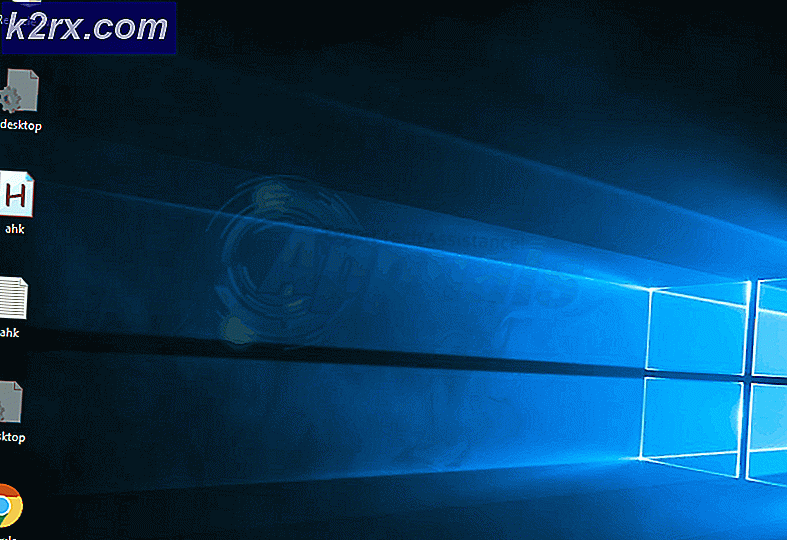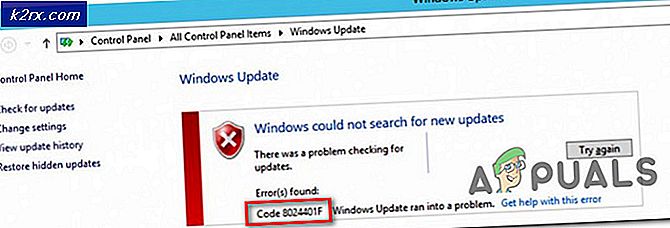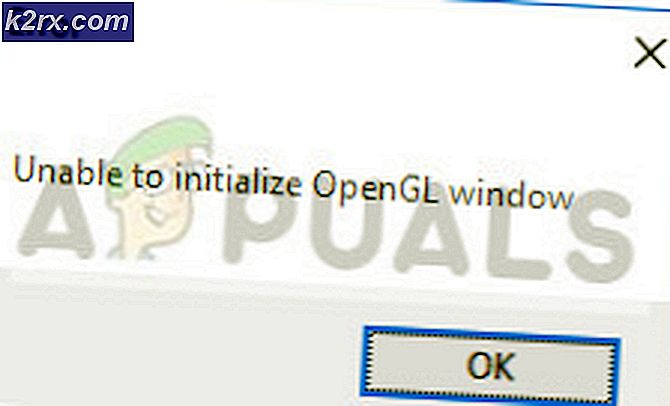Hur man löser CMD-fel 'DNS-server inte auktoritativ för zon'
De 'DNS-server inte auktoritativ för zon' fel uppstår vanligtvis när Windows-användare försöker använda vissa CMD- eller Phyton-kommandon via terminalen. Vanligtvis hindrar detta problem effektivt drabbade användare från att köra kommandon som inte ringer inbyggda verktyg.
Vad orsakar felet "DNS-server är inte auktoritativ för zon" och hur åtgärdar du det?
1. Köra SFC- och DISM-skanningar
Som det visar sig, de flesta fall av 'DNS-server är inte auktoritativ för zon' fel orsakas faktiskt av en korrupt systemfil eller en inkonsekvens i registret.
Många drabbade användare som stötte på detta problem har rapporterat att problemet åtgärdades helt efter att de använde ett par inbyggda verktyg som kan lösa systemfilskada - SFC (systemfilkontroll) och DISM (Deployment Image Servicing and Management).
Tänk på att SFC och DISM har olika tillvägagångssätt när det gäller att fixa korruption i systemfiler. Därför är det perfekt att använda de två tillsammans.
SFC är bättre på att fixa logiska fel och det är beroende av en lokalt lagrad cache för att ersätta skadade filer med friska. DISM förlitar sig på komponenten WU (Windows Update) för att ersätta skadade filer genom att ladda ner dem över Internet.
För att säkerställa att du maximerar dina chanser att lyckas uppmuntrar vi att köra båda i snabb följd. Här är hur:
- Tryck Windows-tangent + R för att öppna en dialogruta Kör. Skriv sedan 'Cmd' inuti textrutan och tryck Ctrl + Skift + Enter för att öppna en förhöjd CMD-prompt. När du uppmanas av UAC (användarkontokontroll), klick Ja att bevilja administrativa privilegier.
- När du är inne i den upphöjda kommandotolken skriver du följande kommando och trycker på Enter för att öppna en SFC-skanning:
sfc / scannow
Notera: Innan du börjar denna process, se till att du har tillräckligt med tid för att slutföra processen. Tänk på att avbryta SFC-skanningen innan processen är klar kan leda till ytterligare logiska fel. Och även om den slutliga rapporten inte anger något som har fixats, oroa dig inte. SFC är notoriskt känt för att inte rapportera data som förskjutits.
- När den första skanningen är klar startar du om datorn och ser om problemet är löst vid nästa systemstart. Efter nästa startningssekvens, följ steg 1 igen för att öppna en annan upphöjd kommandotolk.
- När du har återgått till samma CMD-fråga, skriv följande kommando igen och tryck på Enter för att starta en DISM-skanning:
DISM / Online / Cleanup-Image / RestoreHealth
Notera: DISM är starkt beroende av Windows Update när det gäller att identifiera och ersätta dåliga data. På grund av detta måste du se till att din internetanslutning är stabil innan du startar den här typen av skanning.
- När åtgärden är klar startar du om datorn och ser om problemet löses vid nästa systemstart genom att försöka replikera problemet.
Om samma sak 'DNS-server är inte auktoritativ för zon' fel uppstår fortfarande, gå ner till nästa möjliga fix nedan.
2. Köra CHKDSK-skanning
En annan potentiell orsak som kan orsaka problemet är ett diskfel som kan komma att påverka din OS-förmåga att använda vissa terminalfunktioner. Om detta scenario är tillämpligt kan du åtgärda problemet genom att köra en CHKDSK-skanning.
Denna procedur skannar filsystemets integritet och systemmetadata och letar efter alla typer av logiska filsystemfel som kan utlösa problemet. I händelse av att den hittar dem, använder CHKDSK-verktyget friska sektorer för att ersätta dåliga.
En skadad volyms huvudfiltabell, dåliga säkerhetsbeskrivare eller en feljusterad tidsstämpel kan alla bidra till att 'DNS-server är inte auktoritativ för zon'fel.
Här är en snabbguide för hur du kör CHKDSK-skanningen på den drabbade datorn för att åtgärda problemet:
- Tryck Windows-tangent + R att öppna upp en Springa dialog ruta. Skriv sedan 'Cmd' inuti textrutan och tryck sedan på Ctrl + Skift + Enter att öppna upp en Förhöjd kommandotolk. När du uppmanas av UAC (användarkontokontroll), klick Ja att bevilja administrativa privilegier.
- När du är inne i CMD-terminalen skriver du följande kommando och trycker på Stiga på att initiera en CHKDSK skanna:
chkdsk / f
- Vänta tills åtgärden är klar, starta sedan om datorn och se om problemet är löst vid nästa startsekvens.
- Vid nästa start upprepar du åtgärden som utlöser 'DNS-server är inte auktoritativ för zon'fel och se om problemet är löst.
Om du fortfarande stöter på samma felmeddelande, gå ner till nästa möjliga åtgärd nedan.
3. Utföra en reparationsinstallation / ren installation
Om ingen av metoderna ovan har gjort det möjligt för dig att åtgärda problemet är det troligt att du har att göra med en tid av systemkorruption som inte kan åtgärdas konventionellt. I det här fallet är ditt enda hopp om att åtgärda problemet att återställa alla Windows-komponenter.
Detta kan uppnås med ett par olika tillvägagångssätt:
- Ren installation - Detta är ett enklare förfarande eftersom du kan starta det direkt från Windows-menyerna utan installationsmedia. Men den största nackdelen är att om du inte säkerhetskopierar dina data i förväg, kommer du att förlora all din information inklusive personliga media, dokument, applikationer och spel.
- Reparationsinstallation (på plats reparation) - Att gå denna väg är mer tråkigt och du måste använda ett installationsmedium. Men den stora fördelen är att du kommer att kunna behålla alla personuppgifter inklusive spel, applikationer och personliga medier.
Notera: Så här skapar du ett USB-installationsmedium för din Windows 10, om du inte har något klart.